以前にも書いたとおり、dotnet core 3からblazor server sideアプリが正式サポートされるようになった。残念ながら、wasm版は3.1からのサポートとなる。(βでは動作確認済み)
で、blazorというかaps.net coreのアプリを実環境に公開してみたくなったので、色々調べてみた。
まず、このブログが動いている、VPSはCentOS6なので、dotnet core 3は動作しない。仕方ないので、CentOS7のVPSを別途契約。
そのVPS上にdotnet core 3 sdkを導入後、簡単なblazor server sideアプリを作成。
dotnet runで開発モードにて動作確認後、下記コマンドでリリース版を作成。
dotnet publish --configuration Releaseこれで、bin/Release/<target framework>/publishフォルダにアプリケーションがビルドされる。ビルドされたフォルダ中に、<プロジェクト名>.dllが作成されるので、下記コマンドで動作する事を確認する。
dotnet <プロジェクト名>.dll何も設定せずに動かしてみると、http://localhost:5000およびhttps://localhost:5001でListenしている。待受けアドレスやポートを変更するには、同一フォルダ中のappsetting.jsonに下記セクションを加えるのが簡単な方法だ。
"Kestrel" : {
"EndPoints" : {
"Http" : {
"Url" : "http://・・・:<待受けポート番号>"
}
}
},これを外部に公開するのだが、今回はapache httpdのvirtual host機能と、proxyおよびURL書換機能を利用して公開することにした。(一番簡単だと思う)
Kestrelの待受けURLをhttp://localhost:5000とした場合、以下のように設定したconfファイルを/etc/httpd/conf.dに置いてhttpdをリスタートしよう。
# URLで宛先切替
# 一般ホームページ用
<VirtualHost *:80>
DocumentRoot /var/www/html
ServerName www.hoge.jp
</VirtualHost>
# asp.net coreアプリ用
# URLの書換はblazor server sideアプリがSignalRを使用するために必要
# 最初、これが無かったので、ページは表示されるけど、イベントが
# ハンドリングされなかった・・・
<VirtualHost *:80>
ServerName aspcore.hoge.jp
ProxyPass / http://localhost:5000/
ProxyPassReverse / http://localhost:5000/
RewriteEngine on
RewriteCond %{HTTP:UPGRADE} ^WebSocket$ [NC]
RewriteCond %{HTTP:CONNECTION} Upgrade$ [NC]
RewriteRule /(.*) ws://127.0.0.1:5000/$1 [P]
</VirtualHost>
とりあえず、この状態で、dotnet <プロジェクト名>.dllでアプリを実行、外部からアクセスしてみると、ちゃんと動作。
設定ファイルのコメントにも書いてあるけど、最初ProxyPassとProsyReversePassだけ設定して動かしたら、ページ自体は表示されたけど、イベント処理がNG。書換ルール追加を忘れないように(汗)
とりあえず、疎通はうまくいったので、アプリをサービス化しよう。
方法は https://docs.microsoft.com/ja-jp/aspnet/core/host-and-deploy/linux-apache?view=aspnetcore-3.0 などに書かれているように、 /etc/systemd/system にサービス定義ファイルを作成して、サービスを開始してあげればOK。
[Unit]
Description=サービスの説明
[Service]
WorkingDirectory=<作業ディレクトリ>
ExecStart=/usr/bin/dotnet <dllのフルパス>
Restart=always
# Restart service after 10 seconds if the dotnet service crashes:
RestartSec=10
KillSignal=SIGINT
SyslogIdentifier=<Syslogに書き出すときのprefix>
User=apache
Environment=ASPNETCORE_ENVIRONMENT=Production
[Install]
WantedBy=multi-user.targetちなみに、上記リンクのdotnetパスは/usr/local/binとなっているが、普通にdotnet core sdkをインストールすると、/usr/binにdotnetコマンドが置かれるようだ。
サービス定義後、下記コマンドでサービスを有効化して、起動、状態確認を行う。
# systemctl enable <サービスファイル名>
# systemctl start <サービスファイル名>
# systemctl status <サービスファイル名>
● <サービスファイル名> - <サービス説明>
Loaded: loaded (/etc/systemd/system/<サービスファイル名>; enabled; vendor preset: disabled)
Active: active (running) since ・・・ ago
Main PID: 9999 (dotnet)
CGroup: /system.slice/<サービスファイル名>
mq7906 /usr/bin/dotnet <DLLフルパス>
これで、一応公開完了。
実際には結構色々なところで躓いているので、備忘録的に投稿してみた。
ちなみに、公開したページは以下のリンクから参照可能。
http://dnetapp.ohwaki.jp/gradation
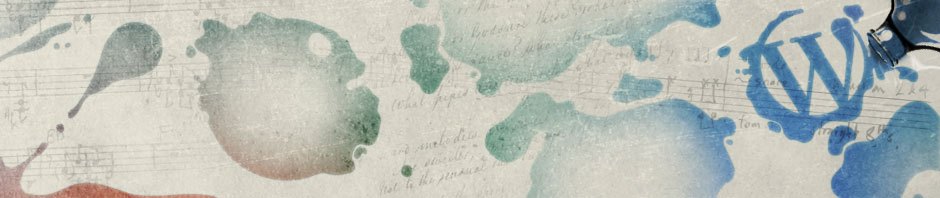






 Users Today : 39
Users Today : 39 Users Yesterday : 44
Users Yesterday : 44 Users Last 7 days : 182
Users Last 7 days : 182 Users Last 30 days : 963
Users Last 30 days : 963 Users This Month : 842
Users This Month : 842 Users This Year : 15668
Users This Year : 15668 Total Users : 93472
Total Users : 93472 Views Today : 50
Views Today : 50 Views Yesterday : 53
Views Yesterday : 53 Views Last 7 days : 232
Views Last 7 days : 232 Views Last 30 days : 1223
Views Last 30 days : 1223 Views This Month : 1050
Views This Month : 1050 Views This Year : 21255
Views This Year : 21255 Total views : 131190
Total views : 131190 Who's Online : 0
Who's Online : 0